Sitenizi Squarespace’den WordPress.com’a taşımaya hazır mısınız? Bu kılavuzda, içeriği Squarespace’den WordPress biçimli bir XML dosyası olarak nasıl dışa aktaracağınız ve ardından WordPress.com panosundaki Squarespace İçe Aktarma seçeneği ile bir WordPress.com sitesine nasıl aktaracağınız anlatılmaktadır.
Bu kılavuzda
Halihazırda bir WordPress siteniz yoksa buradan oluşturmaya başlayın.
Squarespace sitenize giriş yapın ve kenar çubuğundaki Ayarlar‘a tıklayın:
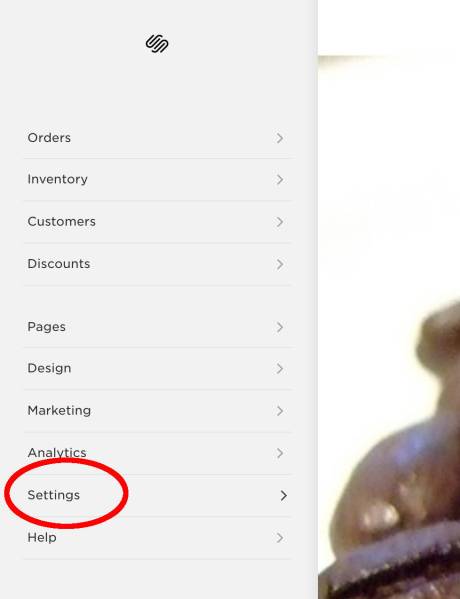
Ayarlar menüsünden Gelişmiş‘e tıklayın:
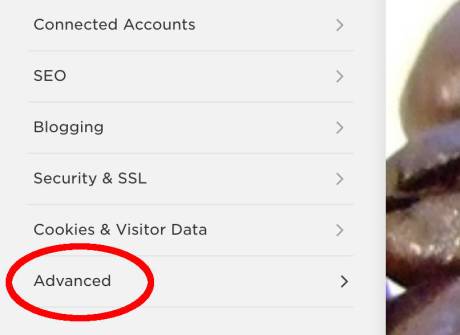
Gelişmiş menüsünde İçe/Dışa Aktar‘a tıklayın:

İçe Aktar / Dışa Aktar sayfasındaki Dışa Aktar düğmesine ve ardından görünen WordPress simgesine tıklayın:
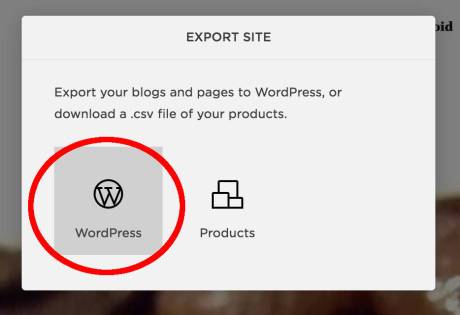
Dışa aktarmayı başlatmak için Dışa Aktar düğmesine tıklayın. Squarespace dışa aktarma dosyasını oluştururken bir ilerleme çubuğu göreceksiniz. Dışa aktarma hazır olduğunda, sitenizin içeriğinin bulunduğu XML dosyasını kaydetmek için İndir düğmesine tıklayın:
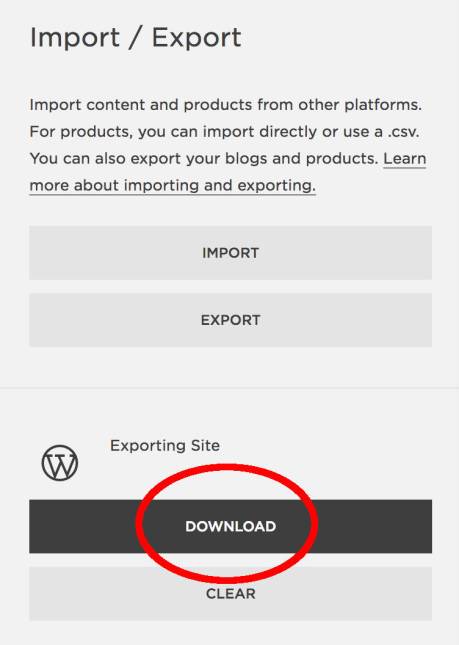
Squarespace içeriğinizi bir XML dosyası olarak indirdiğinize göre, onu WordPress.com sitenize aktarabilirsiniz.
WordPress.com sitenizin panosundan Araçlar → İçe Aktar‘a gidin:
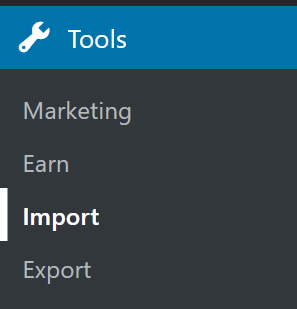
Sonraki adım, sitenizde kullandığınız WordPress.com paketine göre değişir. Ücretsiz bir siteniz varsa veya herhangi bir eklenti yüklemediyseniz, okumaya devam edin. Eklenti özellikli bir siteniz varsa bu bölüme atlayın.
Squarespace içe aktarma aracını seçin:
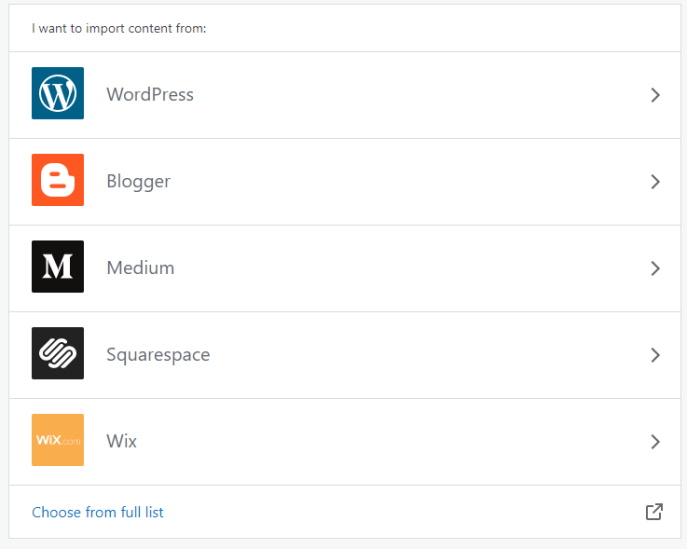
Bir dosya yükleme seçeneği göreceksiniz. Squarespace’den indirdiğiniz dosyayı pencereye sürükleyin veya dosyayı manuel olarak bilgisayarınızdan seçmek için alana tıklayın:
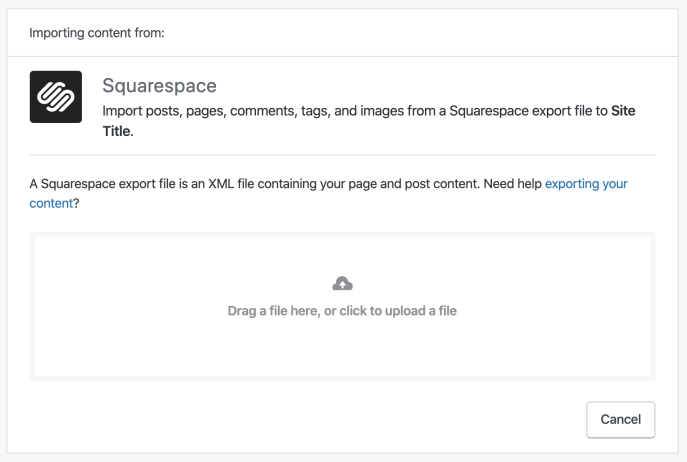
Ardından, içe aktardığınız öğelere yazar atamanız istenecektir. İçe aktarma dosyasındaki her yazar için bir WordPress.com kullanıcısı seçebilirsiniz. Bu noktada, sitenizde gerekli olan kullanıcılar yoksa içe aktarmayı yeniden başlatmadan önce birkaç kullanıcı eklemek isteyebilirsiniz. İçe aktarma işlemini başlatmak için İçe Aktarmayı Başlat düğmesine basın.
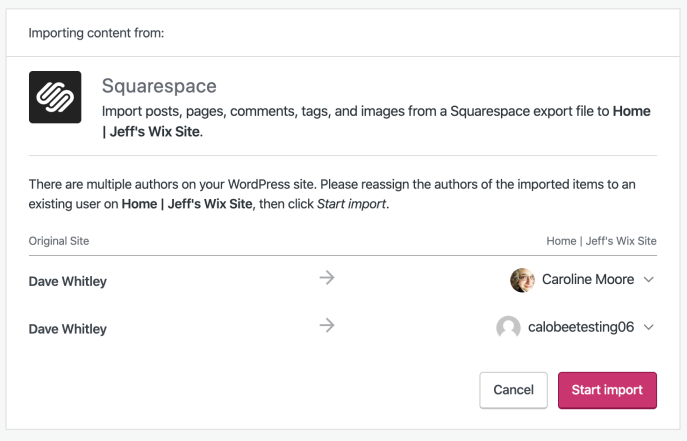
İçe aktarma işlemi devam ederken bu ilerleme çubuğunu görürsünüz. Bu sayfadan ayrılmak istiyorsanız sorun olmaz; içe aktarma işlemi arka planda devam eder. İşlem tamamlandığında bir e-posta alırsınız.
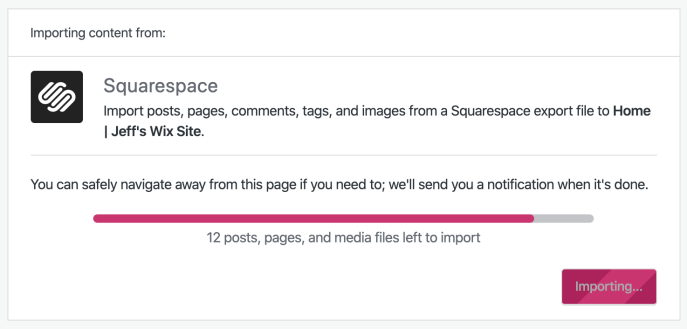
Squarespace içe aktarma aracı; gönderileri, sayfaları, yorumları, etiketleri, görselleri, ses dosyalarını ve gömülü videoları getirecektir. Ekli PDF dosyaları ve gömülü SoundCloud sesleri gibi diğer içerik türlerinin manuel olarak eklenmesi gerekecektir.
Sitenizde yüklü eklentiler varsa şu adımları izleyin:
- Araçlar → İçe Aktar‘a tıkladıktan sonra Tam listeden seç‘e tıklayın.
- WordPress içe aktarma aracını bulun ve Şimdi Yükle‘ye tıklayın.
- Yükleme bittikten sonra, İçe Aktamra Aracını Çalıştır‘a tıklayın.
- Dosya seç‘e tıklayın ve Squarespace’den aldığınız XML dosyasını yükleyin.
- Dosya yükle ve içe aktar‘a tıklayın.
- İçeriğiniz için bir yazar seçin ve Gönder‘e tıklayın.
Bu yöntem Squarespace’den görselleri içe aktaramayabilir, dolayısıyla Squarespace sitenizden görselleri içe aktarmak için buradaki gibi bir eklenti kullanmanız gerekebilir.
- WordPress hakkında bilgi edinin: Sitenizi olabildiğince hızlı bir şekilde çalışır hale nasıl getireceğinize ilişkin basit ve anlaşılır bir eğitim için Başlarken sayfanızı ziyaret edin.
- Bir web seminerine katılın: WordPress’i nasıl kullanacağınızı öğrenmenize yardımcı olacak ücretsiz başlangıç web seminerlerimizden biri ilginizi çekebilir.
- WordPress.com sitenize video ekleyin: YouTube, Vimeo, Ted, Flickr ve diğerleri gibi çeşitli kaynaklardan video eklemeyi destekleriz. Ayrıca kendi videolarınızı doğrudan sitenize yüklemek için WordPress.com paketlerindeki VideoPress özelliğinden yararlanabilirsiniz.
- Başka dosya türlerini yükleyin veya gömün: WordPress.com çok çeşitli dosya türlerini destekler. Ayrıca belgeleri gönderilerinize PDF olarak gömebilirsiniz.